بهترین روش برای آموزش طراحی لوگو با استفاده از نرم افزار ادوبی ایلاستریتور، استفاده از یک منبع کامل و جامع است تا بتواند شما را با آموزش قدم به قدم طراحی لوگو با Illustrator یاری کند. قبل از شروع به طراحی لوگو سه بعدی، بهتر است ایدهها و مفهوم اصلی را بررسی کنید؛ یعنی اینکه، به این فکر کنید که لوگو شما باید چه پیامی را به مخاطبان منتقل کند؟ آیا طرح مدنظرتان با زمینه فعالیت شرکت یا برند همخوانی دارد یا خیر؟
یکی از بهترین روشهای این است که؛ یک مروری بر لوگوهای مشابه در صنعت مربوطه داشته باشید زیرا این کار به شما در ایجاد یک طرح منحصربفرد کمک میکند. بعد از اینکه نمونه لوگوهای طراحی شده را مشاهده کردید؛ اکنون میتوانید با استفاده از ایلاستریتور، شروع به طراحی لوگوی کنید. از ابزارها و قابلیتهای مختلف ایلاستریتور برای ایجاد شکلها، خطوط، رنگها و افکتهای مورد نظر استفاده کنید. هیچوقت فراموش نکنید برای ارائه یک طراحی لوگو حرفه ای در ایلاستریتور، سادگی و خلاقیت بسیار مهم است.
بهترین ترکیب رنگ در طراحی لوگو
انتخاب رنگهای مناسب برای لوگو اهمیت بسیاری دارد و معمولاً بهتر است از یک ترکیب رنگی هارمونیک استفاده کنید و مطمئن شوید که رنگهای انتخابی با هویت و برند شما سازگاری دارند. با این حال، برخی از ترکیبات رنگی محبوب و مؤثر برای طراحی لوگو عبارتند از:
- ترکیب رنگی لوگوی کمپانیهای بزرگ: استفاده از ترکیب رنگ لوگوی شرکتها یا برندهای معروف مانند؛ لوگوی گوگل که با استفاده از رنگهای قرمز، زرد، آبی و سبز، میتواند ترکیبی شاد و برجسته ایجاد کند.
- ترکیب رنگهای کنتراست: استفاده از رنگهای کنتراست بالا، میتواند لوگو را جذاب و چشمنواز کند. به عنوان مثال، ترکیب سیاه و سفید، آبی و نارنجی، قرمز و سبز، زرد و بنفش، میتواند تأثیر بصری قوی را به لوگو ببخشد.
- ترکیب رنگهای آنالوگ: استفاده از رنگهای آنالوگ، یعنی رنگهایی که در نزدیکی یکدیگر در دایره رنگ یا Color wheel قرار دارند، میتواند ترکیبی هارمونیک و آرامشبخش را به لوگو ببخشد. به عنوان مثال، ترکیب زرد، نارنجی و قرمز یا آبی، بنفش و صورتی، میتواند جذابیت بصری به لوگو بیفزاید.
- ترکیب رنگهای کماشباع: استفاده از رنگهای کماشباع میتواند به لوگو ظاهری آرام و متعادل بدهد. این ترکیب را میتوانید در لوگوهای مرتبط با صنایعی مانند آرایشی، سلامتی و بهداشت، یا باغبانی و محیط زیست استفاده کنید.

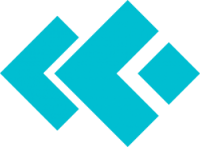













2 دیدگاه. ارسال دیدگاه جدید
خیلی جالب بود
دمتون گرم کلی هم سر اون دوبله اولش خندیدیم
قربونت عزیزم 😍😂😂 آره ایدش یهو اومد